
אפליקציות ב- iPhone שלך צריכות לבקש רשות לפני שתגש לנתונים שלך, אבל האם אי פעם הסכמת לבקשת הרשאה רק כדי לשקול אותה מאוחר יותר? השתלט שוב על הנתונים שלך על ידי עיון בהגדרות הפרטיות שלך.
מדובר גם ביותר מיישומים. ה- iPhone שלך מאפשר לך להגביל את מעקב המודעות הזמין לאפליקציות, ומונע מהם להציג לך מודעות ממוקדות.
כיצד עובדת הפרטיות של אייפון
הגישה הנוקשה של אפל לפרטיות האייפון מרגיעה, ומספקת לך את הכלים הדרושים כדי לפקח בדיוק על מה שהאפליקציות שלך יודעות עליך. בכל נקודה, תוכל להשבית את הגישה של אפליקציה למיקום שלך, למצלמה, למיקרופון ולפיסות מידע אחרות שעלולות להיות רגישות.
אפליקציות תמיד מבקשות אישור. אם אתה מוריד אפליקציית מצלמה, היא תצטרך גישה למצלמה שלך כדי לעבוד. זה לובש צורה של חלון קופץ שניתן לפעול בו, שבו תוכל להיעתר או לדחות את הבקשה.
כך אפל תכננה פרטיות שתעבוד על מערכת ההפעלה iOS. עליך להעניק גישה ידנית למידע ושירותים, כמו המיקום שלך, המצלמה, המיקרופון, נתוני הבריאות ואפילו ספריית Apple Music שלך. בקשות פרטיות אלה כוללות אפליקציות אחרות, כמו תזכורות, לוח שנה ואנשי קשר.
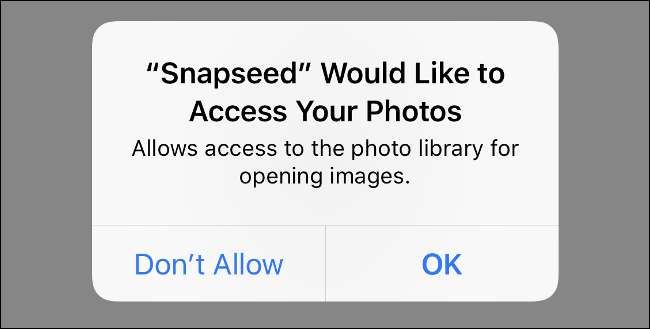
אפל עשתה זאת כדי להקל על ניהול המידע האישי שלך. לא כל האפליקציות זקוקות לגישה לכל מה שהם מבקשים לתפקד. אתה לא בהכרח רוצה שכל האפליקציות ישלחו לך התראות דחיפה, יעקבו אחר מיקומך או יקשיבו למיקרופון שלך.
עם זאת, לא מדובר כאן רק באפליקציות. ישנן אפשרויות חשובות אחרות שעליך לבדוק, כולל מעקב אחר פרסומות, גישה למקלדת ואפשרויות פרטיות לדפדפן. אין שום דבר פרנואידי בלהיות מודע לפרטיות.
כיצד לשנות את מה שהאפליקציות שלך יכולות לגשת אליו
אתה יכול לשלוט לאילו אפליקציות יש גישה מאפליקציית ההגדרות. באפליקציית ההגדרות, גלול מטה והקש על "פרטיות" כדי לחשוף רשימה של סוגי נתונים פרטיים, כמו שירותי מיקום, אנשי קשר ותמונות. הקש על כל אחד מאלה כדי לראות רשימה של אפליקציות שביקשו גישה. הקש על המתג כדי להעניק או לבטל גישה לכל אפליקציה שתמצא לנכון.

בזמן שאתה בודק את הגדרות הפרטיות שלך, החלט אם אפליקציה מחייבת את הפעלת השירות. אפליקציה כמו Shazam זקוקה לגישה למיקרופון שלך כדי לעבוד, אך אינסטגרם אינה זקוקה לגישה לאנשי הקשר שלך אלא אם כן אתה מנסה במפורש למצוא חברים.
ביטול גישה לשירותים מסוימים עשוי להשפיע על האפליקציה המדוברת. לדוגמא, השבתת הגישה של פייסבוק למצלמה שלך תמנע ממצלמת פייסבוק לעבוד, אך היא לא תשפיע על פונקציונליות הליבה של האפליקציה.
כיצד לשנות אילו אפליקציות יכולות לגשת למיקום שלך
תחת הגדרות> פרטיות הוא קטע שנקרא שירותי מיקום. זה המקום בו אתה שולט באילו אפליקציות יש גישה למיקום שלך. זה קצת שונה מההגדרות האחרות כי יש שלוש אפשרויות:
- לעולם לא: האפליקציה כלל אינה יכולה לגשת למיקום שלך.
- בזמן השימוש באפליקציה: לאפליקציה יש גישה למיקום שלך רק בזמן שהיא פתוחה על המסך שלפניך.
- תמיד: האפליקציה יכולה לשאול את מיקומך ברקע.
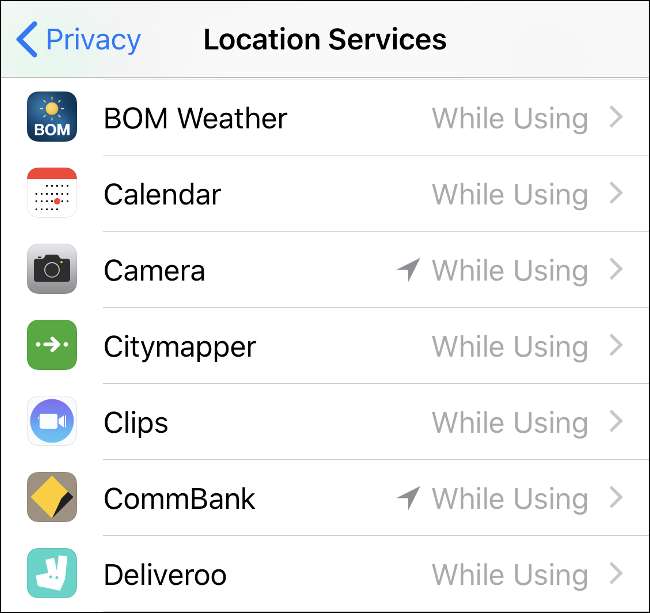
תוכלו למצוא סמלים לצד חלק מהאפליקציות, הדומים לסמל שירותי המיקום של iOS (חץ שמפנה לצפון מערב). זה יכול לעזור לך להבין אילו אפליקציות משתמשות במיקום שלך:
- חץ סגול חלול: האפליקציה עשויה לקבל את המיקום שלך בתנאים מסוימים.
- חץ סגול מלא: האפליקציה השתמשה במיקום שלך לאחרונה.
- חץ אפור מלא: האפליקציה השתמשה במיקום שלך בשלב כלשהו ב 24 השעות האחרונות.
אם אתה רואה אפליקציה שאתה לא משתמש בה הרבה עם חץ מלא, ייתכן שתרצה לבטל את הגישה למיקום שלך (או לשקול למחוק את האפליקציה). החץ החלול מתייחס לעיתים קרובות לאפליקציות המשתמשות בגידור גיאוגרפי, המופעלות באמצעות יישומונים או אפליקציות Apple Watch (כמו Weather).
כיצד לשנות אילו אנשי קשר יכולים לגשת למיקום שלך
אתה יכול לשתף את המיקום שלך עם משתמשי Apple אחרים באמצעות iMessage. לשם כך פתח את ההודעות ובחר איש קשר המשתמש ב- iMessage (בועות הצ'אט שלך יהיו כחולות ולא ירוקות). הקש על שם איש הקשר בחלק העליון של המסך ואז בחר באפשרות "מידע". הקש על "שתף את המיקום שלי" כדי לשתף במשך שעה, יום אחד או ללא הגבלת זמן.
יכול להיות קל לשכוח עם מי שיתפת את המיקום שלך, כך שתוכל לסקור זאת תחת הגדרות> פרטיות> שירותי מיקום. הקש על "שתף את המיקום שלי" כדי להציג רשימה של אנשי קשר שיכולים לעקוב אחר מיקום ה- GPS שלך כמעט בזמן אמת. באפשרותך להשבית את ההגדרה לחלוטין על ידי החלפת המצב של "שתף את המיקום שלי" או הקש על "מאת" כדי לבחור מכשיר אפל אחר ממנו ישודר.
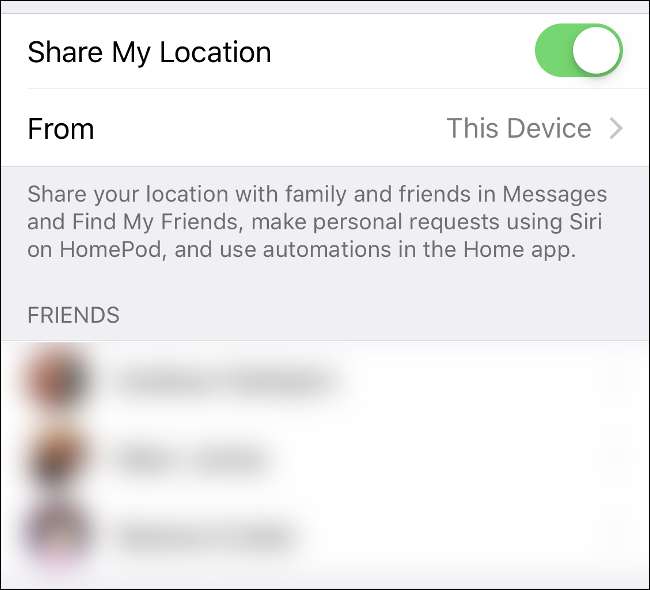
תוכל לבטל את הגישה למיקום שלך על ידי הקשה על איש קשר, גלילה לתחתית הערך והקשה על "הפסק לשתף את המיקום שלי". אתה יכול גם להשתמש ב- מצא את החברים שלי אפליקציה למעקב וניהול של שיתוף מיקום עם אנשי קשר.
כיצד לשנות אילו שירותי מערכת משתמשים במיקומך
עבור אל הגדרות> פרטיות, גלול מטה לתחתית הרשימה והקש על "שירותי מערכת". תראה רשימת שירותים המשתמשים כרגע במיקום שלך. אתה יכול להשבית כל אחד מאלה, אך רוב המשתמשים צריכים להשאיר אותם מופעלים.
תפריט "מיקומים משמעותיים" עשוי לעניין במיוחד. זוהי רשימה של מיקומים שהאייפון שלך שומר כדי "לספק מידע שימושי הקשור למיקום במפות, ביומן, בתמונות ועוד." מידע זה מוצפן ואינו זמין עבור Apple, אך הוא משמש את המכשיר שלך להציע הצעות הנוגעות לתנועה, זמן נסיעה ועוד.
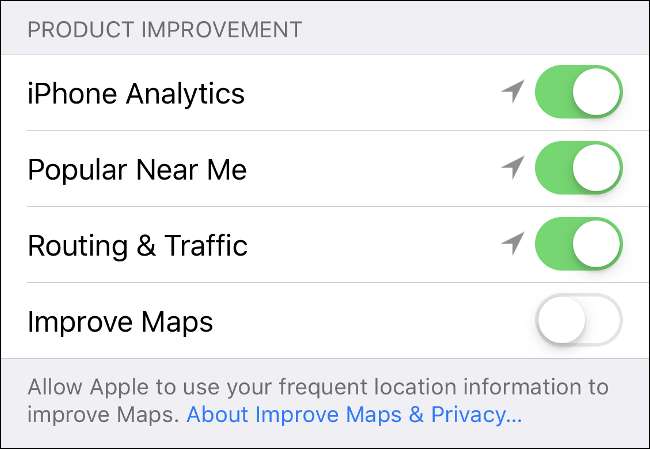
להלן החלק "שיפור מוצרים", המשתמש במיקום שלך כדי לשפר את שירותיה של אפל. מידע זה אינו מוצפן ויש להעמידו לרשות אפל (באופן אנונימי) כדי להועיל להם. אל תהסס להשבית שירותים שאינם נוחים לך.
כיצד לשנות אילו אפליקציות שולחות לך התראות
התראות אינן נושא פרטיות ענק, אך הן יכולות להרגיז. הם יכולים גם למסור מידע לכל מי שקורא מעבר לכתף שלך. אתה יכול לעבור אל הגדרות> התראות כדי להשבית את הגישה להודעות שלך על בסיס אפליקציה.
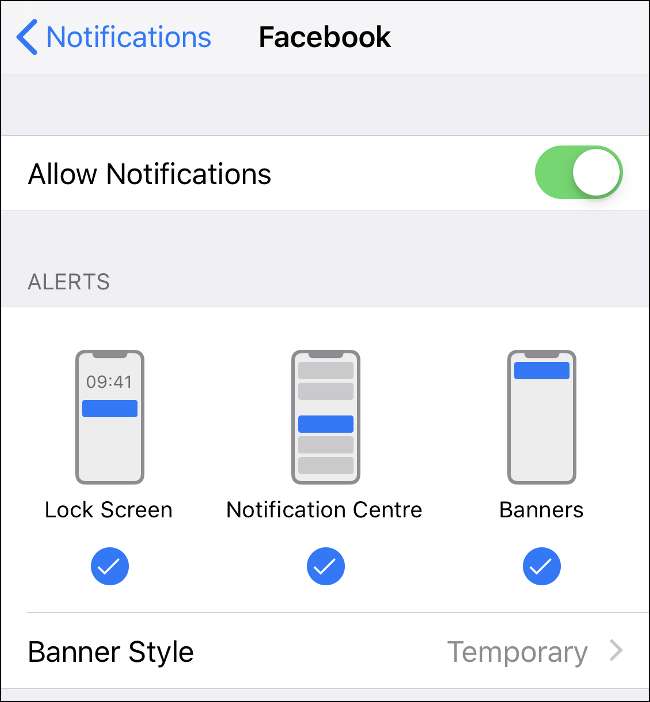
נעל את מסך הנעילה שלך
תחת הגדרות> התראות, תוכל גם לשנות את אופן הצגת כל הודעה על מסך הנעילה שלך. בחר אפליקציה שעבורה הפעלת התראות וחפש את האפשרות "הצג תצוגה מקדימה". האפשרות הטובה ביותר כאן היא לבחור באפשרות "כאשר לא נעול" כך שתצוגה מקדימה תוצג רק כאשר המכשיר שלך אינו נעול על ידי Face ID או מזהה מגע.
אם אתה מעדיף שהתראות מסוימות לעולם לא יגיעו למסך הנעילה, בטל את הסימון של "מסך נעילה" בקטע התראות.
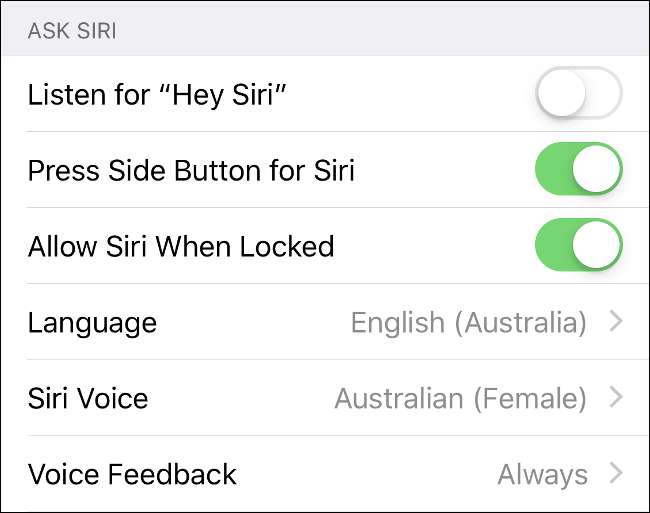
ניתן גם להשבית את הגישה לסירי במסך הנעילה תחת הגדרות> סירי. כברירת מחדל, סירי לא תפסיק יותר מדי ממסך הנעילה לפני שתבקש לפתוח את נעילת המכשיר. כדי לקבל שקט נפשי מוחלט, באפשרותך להשבית את הגישה לנעילת סירי עם מסך הנעילה.
כיצד לנהל גישה למקלדת של צד שלישי
מקלדות של צד שלישי אינן מהוות סיכון פרטיות אלא אם כן אתה מעניק "גישה מלאה" למפתח המקלדת. גישה מלאה מאפשרת לכל דבר שתקליד באמצעות מקלדת צד שלישי להישלח למפתח האפליקציה. זה נדרש שמקלדות מסוימות יתפקדו במלוא יכולתן, אך היא יכולה למסור מידע אישי, סיסמאות או אפילו פרטי כרטיס אשראי.
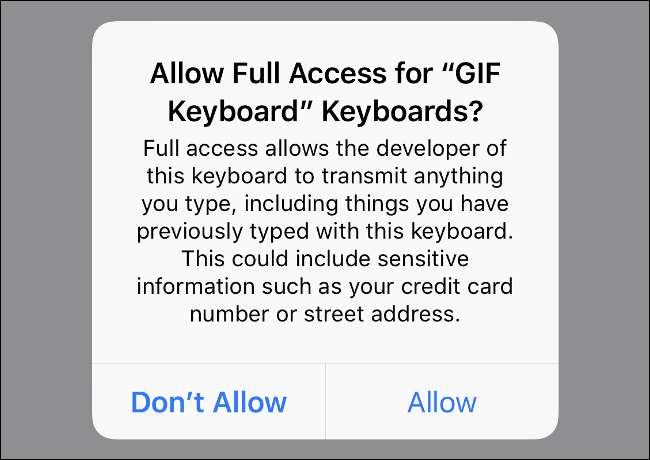
אם התקנתם מקלדות של צד שלישי, הן יופיעו תחת הגדרות> כללי> מקלדות. הקש על "מקלדות" בראש התפריט כדי לראות רשימה של כל המותקנים. הקש על אחד, ותראה את האפשרות "אפשר גישה מלאה", שאותה תוכל להפעיל או להשבית. זכור שחלק מהמקלדות לא יעבדו ללא הגדרה זו מופעלת.
סקירת הגדרות הפרטיות של Safari
ספארי הוא דפדפן ברירת המחדל באייפון שלך. אתה יכול למצוא את הגדרות הפרטיות שלו תחת הגדרות> Safari. הגדרות ברירת המחדל מתאימות לרוב המשתמשים, מכיוון ש- Safari מנסה להגביל מעקב אחר אתרים ומציג אזהרת אתר במרמה עבור דומיינים מסומנים.
אתה יכול ללכת צעד קדימה על ידי השבתת כל העוגיות. אם תעשה זאת, תצטרך להתחבר לשירותים בתדירות גבוהה יותר ותכונות מסוימות - כמו עגלות קניות - לא יימשכו בין ההפעלות. ניתן גם להשבית את הגישה למיקרופון ולמצלמה, אם כי אתרי אינטרנט יציגו בקשה נוספת המבקשת גישה במידת הצורך.

זכור, אם אתה משתמש בדפדפן אחר (כמו Chrome), הגדרות אלה לא יחולו. עם זאת, Safari מכבד את פרטיותך באופן שאמור לספק את רוב המשתמשים. אם אתה רוצה אחד שמרחיק לכת עוד יותר, שקול:
- דפדפן הפרטיות של DuckDuckGo: דפדפן זה שהפך למנוע מנועי חיפוש עבור iOS ו- Android חוסם את כל קובצי ה- cookie של צד שלישי, מדרג אתרים על סמך מדיניות הפרטיות שלהם ומאלץ חיבור מוצפן. זה גם שולל את גוגל לטובת DuckDuckGo.
- דפדפן פרטי של Ghostery: זה התחיל כתוסף דפדפן, אך Ghostery זמין כעת כדפדפן פרטי עבור iOS ו- Android. זה מבטיח להראות מי עוקב אחריך. כמו כן, הוא מספק בקרות לחסימת עוקבים, חיפוש פרטי באמצעות קליאז , והגנה מפני התקפות פישינג פוטנציאליות.
- דפדפן בצל: התחבר ישירות לטור ודפדף באינטרנט באופן פרטי. חסום מעקב אחר אתרים, סקריפטים ועוגיות. כפה על חיבורים מאובטחים וגישה לאתרי .onion הזמינים רק דרך Tor. גלה מידע נוסף על Tor ואיך זה עובד .
חסימת מספרי טלפון, הודעות ו- FaceTime
לפעמים, השתלטות על פרטיות ה- iPhone שלך פירושה חסימה של מישהו שאתה כבר לא רוצה לדבר איתו. באפשרותך למנוע מאיש קשר לשלוח לך שיחות טלפון, שיחות FaceTime או הודעות על ידי חסימת המתקשר. אם המתקשר שיייך את המספר שלו ל- FaceTime, שיחות FaceTime ייחסמו, אך ייתכן שתצטרך גם לחסום כתובות דוא"ל שאינן משויכות למספרן.
כדי לחסום מספר שלא שמרת, הפעל את אפליקציית הטלפון והקש על הכרטיסייה "לאחרונה". מצא את המספר שברצונך לחסום והקש על לחצן המידע ("i") שלידו. במסך הבא בחר "חסום את המתקשר הזה". אתה יכול לעשות את אותו הדבר תחת אפליקציית FaceTime, או על ידי מציאת איש קשר ששמרת תחת אנשי קשר והקשה על "חסום את המתקשר הזה" בתחתית הערך.
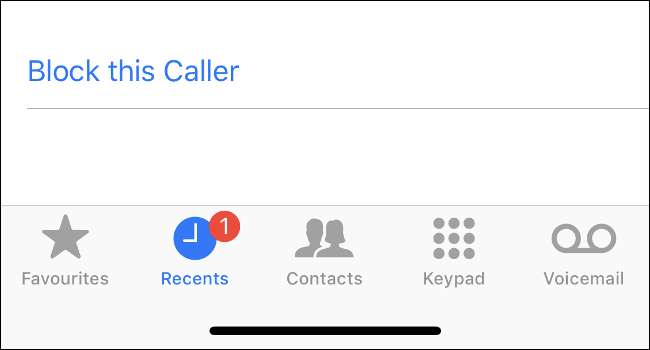
בכל עת תוכל לבדוק את מי חסמת תחת הגדרות> טלפון> חסימת שיחות וזיהוי. תוכל גם לגשת לתפריט "חסום" תחת הגדרות> FaceTime והגדרות> הודעות.
בזמן אפליקציות לניטור שיחות דואר זבל ו- SMS אכן קיימים, יתכן שיש פשרה בפרטיות. באמצעות שירותים כמו היא , אתה מאפשר לראות חלק מהנתונים שלך על ידי צד שלישי. עם זאת, כפי שמגדירה זאת אפליקציית הגדרות ה- iPhone, "אפליקציות חסימת שיחות וזיהוי אינן מסוגלות לגשת למידע על השיחות הנכנסות שלך." אם נמאס לכם להעביר דואר זבל אך אינכם רוצים להתקין אפליקציה אחרת, ה- העצה הטובה ביותר היא להפסיק לענות לטלפון שלך (לא ממש).
הגבל מעקב אחר מודעות באפליקציות Apple
אפל כבר לא מנהלת פלטפורמת פרסום עצמאית. פלטפורמת iAd נסגרה בשנת 2016. עם זאת, אפל עדיין שולחת מודעות ממוקדות דרך אפליקציות מסוימות, כולל App Store, Apple News ואפליקציית Stocks.
עבור לתפריט הגדרות> פרטיות, גלול לתחתית הרשימה ואז הקש על "פרסום". אם תגביל מעקב אחר מודעות, אפל תשבית מודעות ממוקדות מבוססות-עניין. פירוש הדבר שהמודעות שתקבל יהיו פחות רלוונטיות. הקש על "אפס מזהה פרסום" כדי להתחיל מחדש עם לוח נקי.
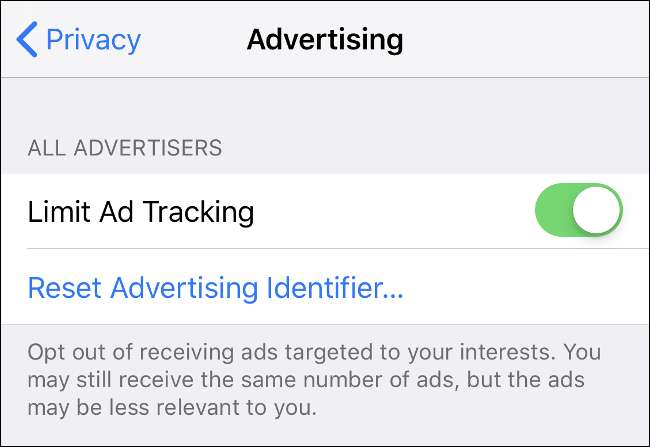
סקרן לגבי מה אפל משתמשת כדי להגיש לך פרסומות? מידע רלוונטי כולל את המכשיר, המיקום שלך, מה חיפשת ב- App Store, איזה מאמרים קראת בחדשות, מניות שאתה מתעניין בה, במה אתה מוריד מכל חלונות הראווה של אפל, ואפילו את שמך כתובת. למרבה הצער אינך יכול לבטל את הסכמתך לכך לחלוטין.
עם זאת, תוכל להשבית מודעות Apple מבוססות מיקום תחת הגדרות> פרטיות> שירותי מערכת. כפי שהשם מרמז, פרסומות מבוססות מיקום משתמשות במיקום הנוכחי שלך כדי לשלוח לך פרסומות רלוונטיות.
התאם את אופן שיתוף המידע עם אפל
אנליטיקס משמשים לשיפור התוכנה של אפל. מידע אנונימי נאסף על שימוש במכשירים, שגיאות ואבחון. אפל משתמשת במידע זה כדי לעדכן או ליצור תוכנות ומכשירים חדשים. מפתחי אפליקציות יכולים גם לאסוף נתונים על קריסות אפליקציות ועל שימוש כללי.
כדי לשנות אחת מההגדרות הללו, עבור אל הגדרות> פרטיות, גלול לתחתית הרשימה ואז הקש על "Analytics". הקש על "נתוני Analytics" כדי להציג דוח יומי. תמצא שם מידע הנוגע לשימוש שלך, כולל הספק שבו אתה משתמש, אילו סיבוכים אתה משתמש ב- Apple Watch שלך ותהליכי הרקע בהם משתמש ה- iPhone שלך.
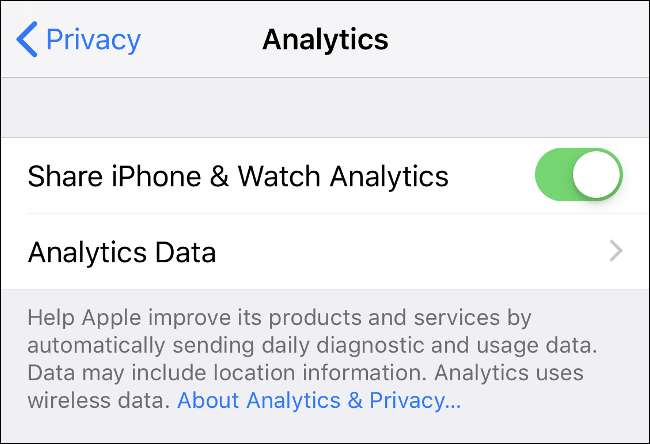
אפל מבטיחה שהנתונים האלה הם אנונימיים, אך אתה עדיין יכול לבטל את הסכמתך לכל מה שלא נוח לך לשתף.
פרטיות iPhone משתפרת ב- iOS 13
אם חשבתם שבקרות הפרטיות של אפל כבר די חזקות, iOS 13 מבשר על עידן חדש של פרטיות ואבטחה של iPhone. בראש הרשימה נמצאת פונקציית "היכנס באמצעות אפל" אשר, בניגוד לתכונות דומות של גוגל ופייסבוק, לא תאסוף מידע אודותיך. אתה יכול אפילו לבחור לשתף כתובת דוא"ל ייחודית עם אפליקציה ולא עם כתובת הדוא"ל הרגילה שלך. אפל היא חברת חומרה, ולכן היא לא רואה שום ערך שיש את פרטי הלקוחות שלה.
יש גם סינון שיחות מטרד משופר, כולל היכולת לחסום את כל השיחות הנכנסות ממספרים לא ידועים. אפל מיישמת סוף סוף את היכולת להעניק את הרשאתך לאפליקציה רק פעם אחת, בתוספת מפות של המיקומים שעוקבים אחרי כל היישומים שיש להם גישה למיקום שלך.
צפוי לצאת לאקרנים בסתיו 2019, iOS 13 נראה די מדהים.
קָשׁוּר: הנה הסיבה ש- iOS 13 גורם לי לרצות אייפון







